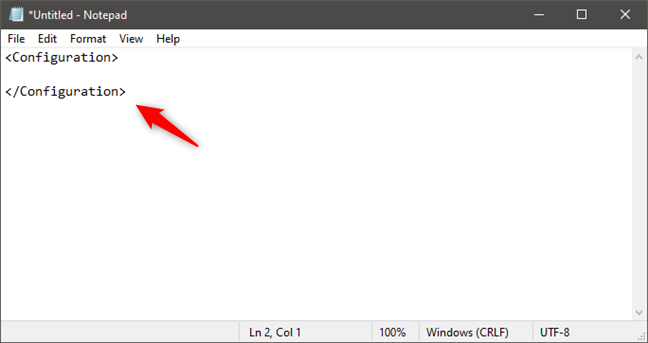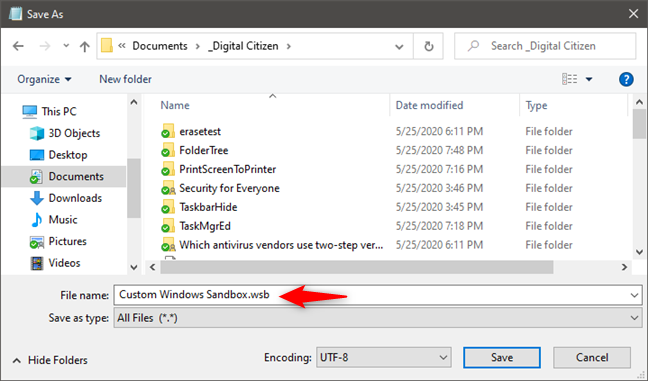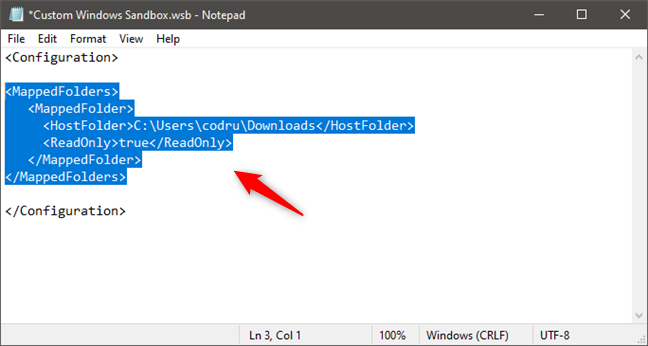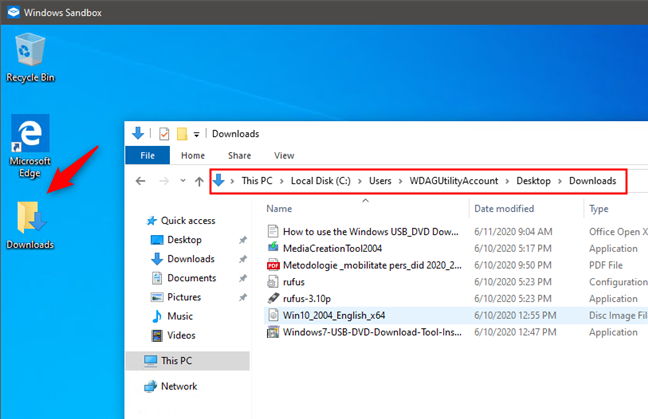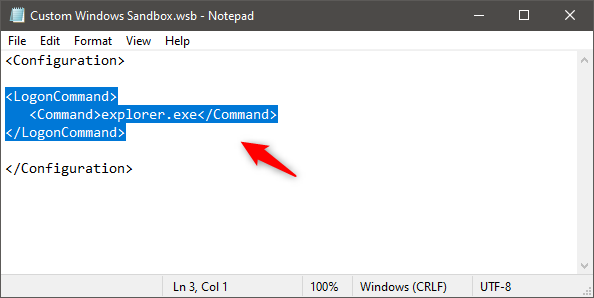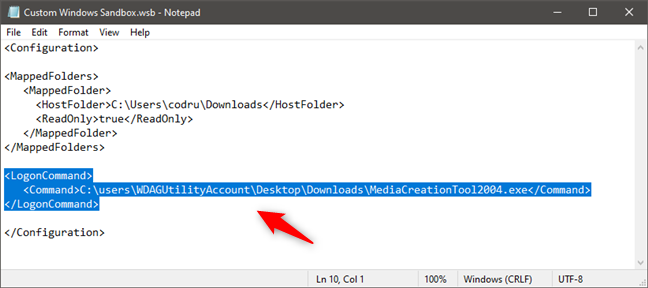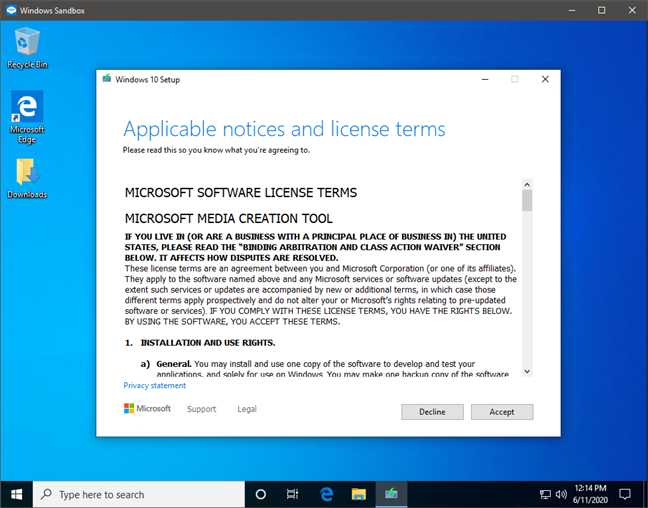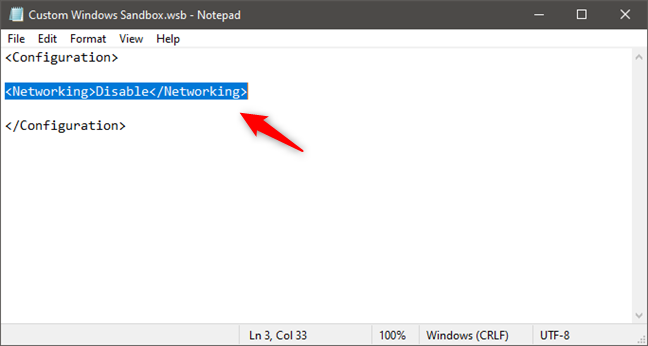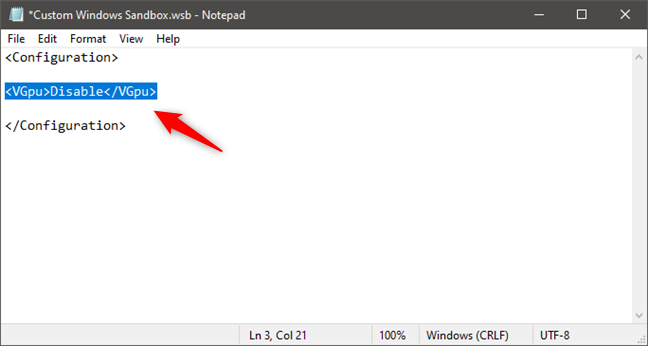Windows Sandbox es un entorno virtualizado similar a una máquina virtual que está disponible en Windows 10 Pro și Enterprise. Puede usarlo para probar aplicaciones que no está seguro de que sean seguras, visitar sitios web no confiables y, en general, hacer cosas que teme que puedan comprometer su sistema principal. Hasta la actualización de mayo de 2020 , no podía personalizar Windows Sandbox de ninguna manera. Ahora puede, ya que Microsoft le permite crear y usar scripts que pueden alterar la forma en que funciona Windows Sandbox . Aquí está cómo hacerlo:
Contenido
- Cómo configurar el Sandbox de Windows
- Cómo compartir carpetas con Windows Sandbox
- Cómo ejecutar automáticamente una aplicación o script en Windows Sandbox
- Cómo habilitar o deshabilitar la red en Windows Sandbox
- Cómo habilitar o deshabilitar la unidad de procesamiento de gráficos virtuales en Windows Sandbox
- ¿Qué otras características le gustaría ver en Windows Sandbox?
NOTA: Antes de que pueda personalizar cómo funciona Windows Sandbox en su PC, primero debe instalarlo. Si necesita ayuda con eso, lea Cómo instalar Windows Sandbox en Windows 10 en tres pasos . Además, si se pregunta cómo puede serle útil Windows Sandbox , aquí tiene algunas ideas: 4 cosas que puede hacer con Windows Sandbox . Además, tenga en cuenta que esta guía solo se aplica a Windows Sandbox en Windows 10 con la actualización de mayo de 2020 , ediciones Pro o Enterprise . No está disponible en Windows 10 Home.
Cómo configurar el Sandbox de Windows
Para personalizar Windows Sandbox o ejecutar automáticamente aplicaciones y scripts cuando lo inicia, debe crear un archivo de configuración. Para hacer eso, puede usar el Bloc de notas o cualquier otra aplicación de procesamiento de texto para escribir código para Windows Sandbox . Cada archivo de configuración que cree para Windows Sandbox debe comenzar con la línea y terminar con la línea. Todo el otro código que va a agregar debe colocarse entre estas líneas de código.
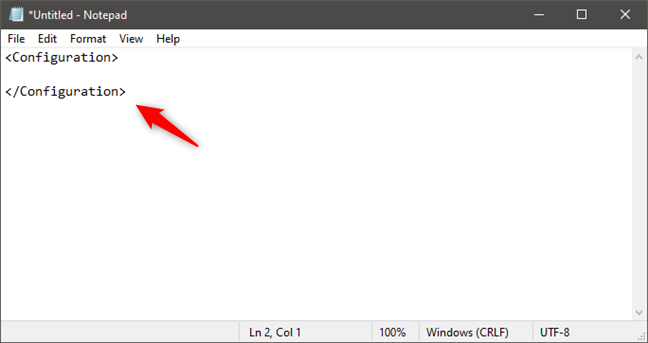
Creación de un archivo de configuración de Windows Sandbox
Una vez que haya creado el archivo de configuración y haya terminado de agregarle todo el código, debe guardarlo con la extensión de archivo .wsb .
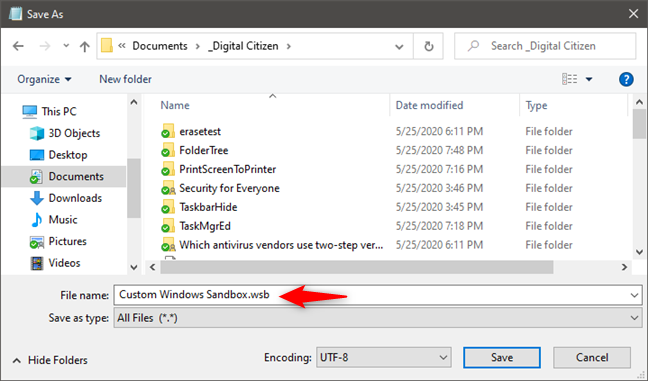
Guardar un archivo de configuración de Windows Sandbox (.wsb)
Luego, puede hacer doble clic o tocar dos veces en el archivo .wsb para iniciar su Windows Sandbox personalizado .
Un archivo de configuración personalizado de Windows Sandbox
Ahora veamos qué código y scripts puede usar para Windows Sandbox :
Cómo compartir carpetas con Windows Sandbox
Windows Sandbox puede asignar carpetas desde el host. En otras palabras, puede hacer que su Windows Sandbox "vea" las carpetas que se encuentran en su PC con Windows 10. Para hacer eso, en el archivo .wsb que creaste con el Bloc de notas, agrega el siguiente código:
Carpeta compartida con Windows Sandbox
verdadero o falso
Puede agregar tantas carpetas para compartir como desee: solo asegúrese de colocar sus rutas entre las etiquetas. Además, para cada carpeta que agregue a la lista, puede especificar si desea que Windows Sandbox tenga acceso de solo lectura. Para eso, agregue el código verdadero después de eso. Si desea que Windows Sandbox tenga acceso de escritura a esa carpeta, agregue el código falso después. Sin embargo, recuerde que esto hace que los archivos y carpetas de la carpeta compartida estén disponibles para las aplicaciones que ejecuta en Windows Sandbox . En otras palabras, esas aplicaciones pueden cambiar sus archivos, lo que quizás no desee.
Por ejemplo, si desea que su Sandbox de Windows tenga acceso a su carpeta de Descargas , escriba:
C:\Usuarios\Nombre de usuario\Descargas
verdadero
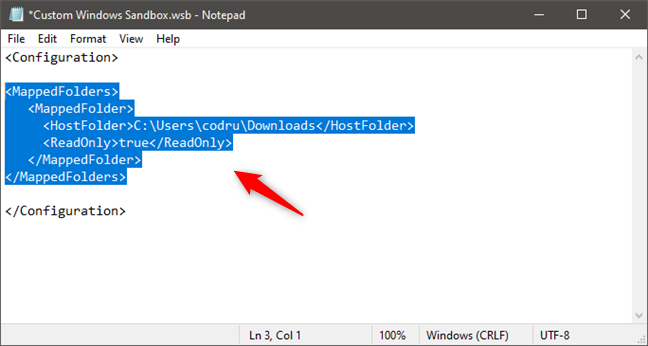
Compartir una carpeta con Windows Sandbox
Asegúrese de cambiar el nombre de usuario con el nombre de su cuenta de usuario de Windows 10 .
Luego, cuando ejecuta Windows Sandbox usando este archivo de configuración .wsb , todas las carpetas compartidas están disponibles instantáneamente en el escritorio o en esta ubicación: C:\Users\WDAGUtilityAccount\Desktop .
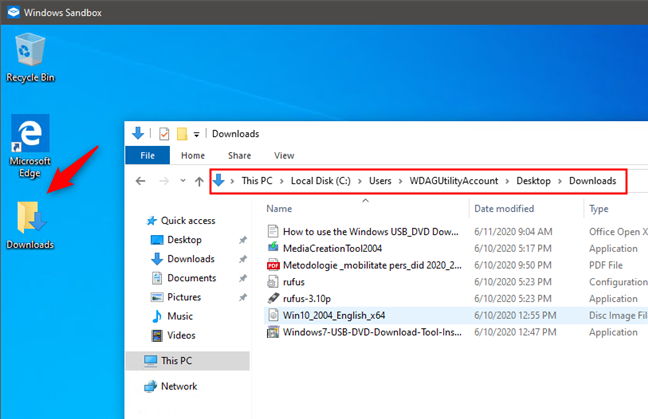
Cómo se ve una carpeta compartida en Windows Sandbox
Cómo ejecutar automáticamente una aplicación o script en Windows Sandbox
Windows Sandbox también le permite ejecutar una aplicación (archivo ejecutable) o un script inmediatamente después del lanzamiento. Para hacer eso, en el archivo de configuración .wsb , debe agregar este código:
Comando para ejecutar al inicio
El comando puede ser la ruta a cualquier archivo ejecutable o secuencia de comandos que esté disponible dentro de Windows Sandbox . Eso significa que puede, por ejemplo, abrir automáticamente el Explorador de archivos, el Bloc de notas u otras aplicaciones del sistema. Si lo desea, puede ejecutar incluso una aplicación que se encuentra en una carpeta compartida (como se ilustra en la sección anterior de esta guía).
Aquí hay un ejemplo de un archivo de configuración de Windows Sandbox que abre automáticamente el Explorador de archivos al iniciarse:
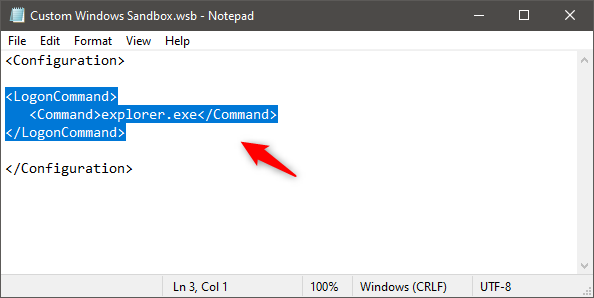
Ejecutar un comando/secuencia de comandos en Windows Sandbox
Y aquí hay un ejemplo de un archivo de configuración de Windows Sandbox que asigna la carpeta de host de descargas y ejecuta automáticamente un archivo ejecutable desde allí:
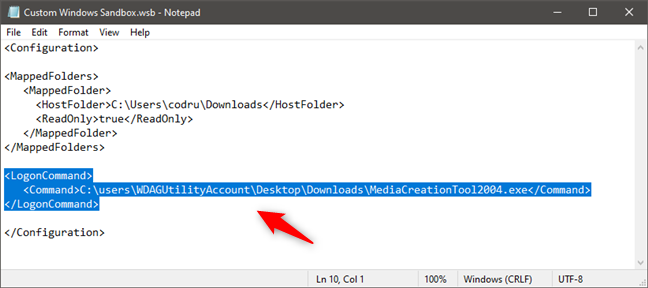
Ejecutar un archivo ejecutable en Windows Sandbox al inicio
En el último ejemplo, esto es lo que obtenemos al iniciar Windows Sandbox :
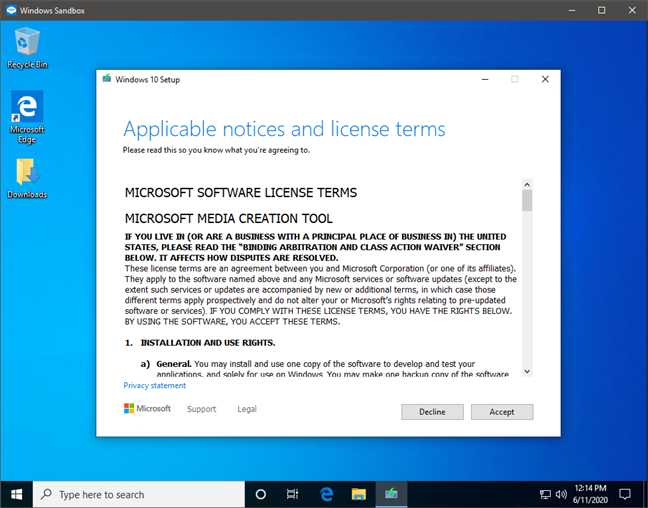
Un programa que se ejecutó automáticamente cuando se lanzó Windows Sandbox
NOTA: Si especifica una ruta a un comando, ejecutable o archivo de secuencia de comandos que no existe, Windows Sandbox devuelve un error y se detiene cuando intenta abrirlo. Además, mientras experimentamos con esta función, no logramos ejecutar automáticamente ningún archivo ejecutable que requiriera permisos administrativos y activara avisos de UAC , como el símbolo del sistema .
Cómo habilitar o deshabilitar la red en Windows Sandbox
Si no desea que Windows Sandbox pueda acceder a su red e Internet, en el archivo de configuración .wsb , agregue la siguiente línea de código: Deshabilitar.
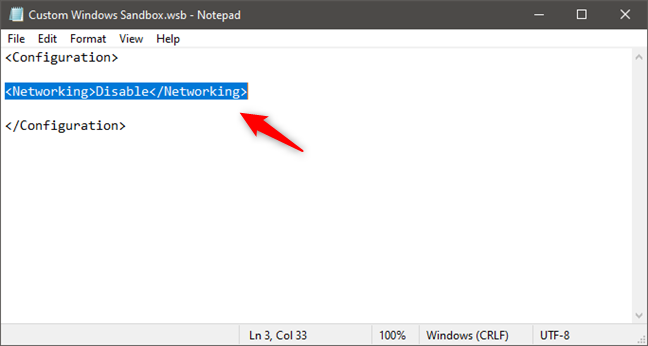
Desactivar red en Windows Sandbox
Esto deshabilita los servicios de red para Windows Sandbox , como puede ver en la captura de pantalla a continuación.

Windows Sandbox lanzado sin red
En caso de que desee que la red sea accesible, elimine la línea Deshabilitar del archivo de configuración o cambie el valor de Deshabilitar a Predeterminado : Predeterminado.
Cómo habilitar o deshabilitar la unidad de procesamiento de gráficos virtuales en Windows Sandbox
Del mismo modo, Windows Sandbox también le permite desactivar el motor de renderizado de hardware de gráficos virtuales. En otras palabras, Windows Sandbox comparte su tarjeta gráfica con Windows 10 en su PC de forma predeterminada. Sin embargo, puede deshabilitar esta función y obligar a Windows Sandbox a usar la representación de software, para que no exponga su GPU. Aunque esto hace que Windows Sandbox funcione más lentamente, en algunas situaciones puede ser útil. Para deshabilitar la compatibilidad con vGPU en Windows Sandbox , en el archivo de configuración .wsb , agregue este código: Deshabilitar.
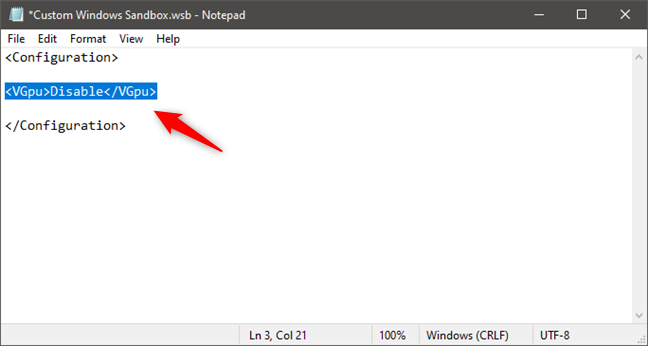
Deshabilitar el uso compartido de tarjetas gráficas en Windows Sandbox
Para habilitar el uso compartido de GPU en Windows Sandbox , elimine la línea Deshabilitar del archivo de configuración .wsb o establezca su valor en Predeterminado : Predeterminado.
¿Qué otras características le gustaría ver en Windows Sandbox?
Aunque configurar cómo funciona Windows Sandbox es algo que puede hacer ahora, todavía se siente como si estuviera en un estado inicial. También nos gustaría ver que Microsoft agregue opciones para conectar automáticamente dispositivos USB directamente a Windows Sandbox . Estamos seguros de que también tienes otras ideas geniales. Díganos qué otras características le gustaría que tuviera Windows Sandbox : comente a continuación y discutamos.